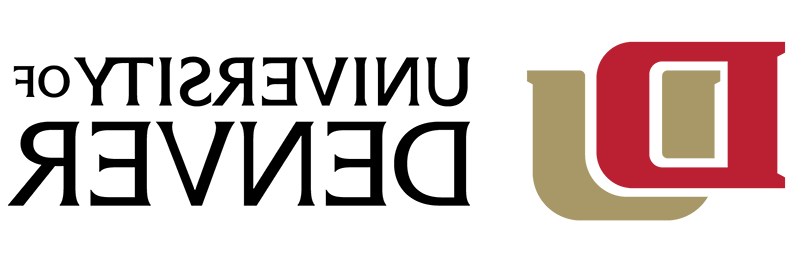什么是微软团队?
微软团队(又名团队)是一个用于实时协作和通信的工作空间, 会议, 文件和应用程序共享, 和更多的. 的功能是团队的基础 组. 当您创建一个Team时,您也创建了一个Group. 请继续阅读团队和团体的比较.
费用和资格:
作为Office365套件的一部分,团队可免费提供给所有DU教职员工和学生.
特点和优点:
- 创建团队和渠道来跟踪项目、对话、文件和会议
- 通过文本、音频、视频和文件共享进行聊天
- 把你所有的文件、文档和更多的东西放在一个地方
- 安排会议,自动集成到您现有的Outlook日历
- 同时会见多达250人
- 在会议中共享桌面、应用程序或白板
- 自动记录和上传会议中的视频、音频和共享内容到Microsoft Stream
- 基于每个人的团队活动的存在指示, 手动状态设置, 和Outlook日历
- 集成您最喜欢的应用程序- planner, Trello, GitHub等等
为什么我应该使用团队?
这里有几个例子,展示了你的部门如何使用团队.
注意:团队只是我们与Zoom一起列出的通信和协作工具中的一个选项, 思科Jabber, Office 365群组, 和更多的. 有关替代方案的完整列表,请参阅 协作软件 page.
|
如果你... |
您可以创建一个团队来... | |
|---|---|---|
|
轻松录制会议 |
使用Zoom录制会议,然后将录制内容发送或上传至共享空间 |
安排将记录并自动上传到团队空间的会议 |
|
文档协作 |
发送带有附件的群组邮件,征求反馈意见 |
上传文档直接在团队中编辑,并在评论区收集反馈 |
|
日历的协调 |
有一个小组日历,每个人都添加到他们的Outlook |
安排会议,将显示在团队日历和每个成员的Outlook日历上 |
|
交通枢纽 |
收件箱里塞满了快速的电子邮件交流 |
用聊天区进行内部交流,把更重要的任务留给电子邮件 |
|
共享文件存储 |
在你的部门或跨部门团队中有共享驱动器吗 |
在云中与团队中的每个人安全地存储和共享文件 |
|
项目管理 |
经常和你的团队开会来更新工作 |
在聊天空间更新,或者使用Planner功能跟踪任务和截止日期 |
|
组织 |
已经在使用其他Office 365应用,如Outlook、OneDrive、Notebook、Planner或Skype for Business |
将所有O365内容组织在一个地方 |
如何开始使用团队?
任何积极注册的学生或在职教职员工都可以创建自己的团队. 首先:
- 下载的团队 适用于桌面、iOS或Android,或者只是在web上使用团队 http://teams.微软.com.
- 用你的DU邮箱和密码登录.
培训资源
来自微软的团队资源:
教职员工还可以访问来自LinkedIn Learning的团队视频培训(在提示登录时选择“使用您的组织帐户登录”):
小组和团队正规赌博十大平台排行是什么?
|
任务
|
组
|
团队
|
|---|---|---|
|
沟通
| ||
|
群组邮件地址
|
x |
x |
|
内部和外部通信(访客访问)
|
x |
x |
|
创建通道(子组)
|
|
x |
|
开始与个人或团体聊天
|
|
x |
|
把聊天变成电话
|
|
x |
|
在聊天中与人共享文件
|
|
x |
|
与离线的与会者共享文件
|
|
x |
|
添加emoji
|
|
x |
|
还有动图和表情包
|
|
x |
|
线程式和持久化对话
|
|
x |
|
@mention, #tag,喜欢对话
|
|
x |
|
搜索文件、内容和人员
|
|
x |
|
文件共享
| ||
|
组文件存储
|
x |
x |
|
对文件的受限访问(默认情况下文件是公开的)
|
x |
x |
|
文档协作(仅在Edge中实时)
|
x |
x |
|
会议
| ||
|
共享日历
|
x |
x |
|
从Outlook中安排会议
|
x |
x |
|
记录会议
|
|
x |
|
自动与群组共享会议记录
|
|
x |
|
共享桌面或应用
|
|
x |
|
在会议中访问聊天和文件
|
|
x |
|
在会议之前、会议期间和会议之后持续地聊天
|
|
x |
|
调用
| ||
|
呼叫前转、呼叫转移
|
|
x |
|
在校外打电话
|
|
x |
|
移动
| ||
|
从你的设备上聊天、打电话和见面
|
|
x |
相关文章
- Office 365的可接受使用策略
- 与OneDrive for Business同步 窗户, Mac OS X
- Office 365的培训资源